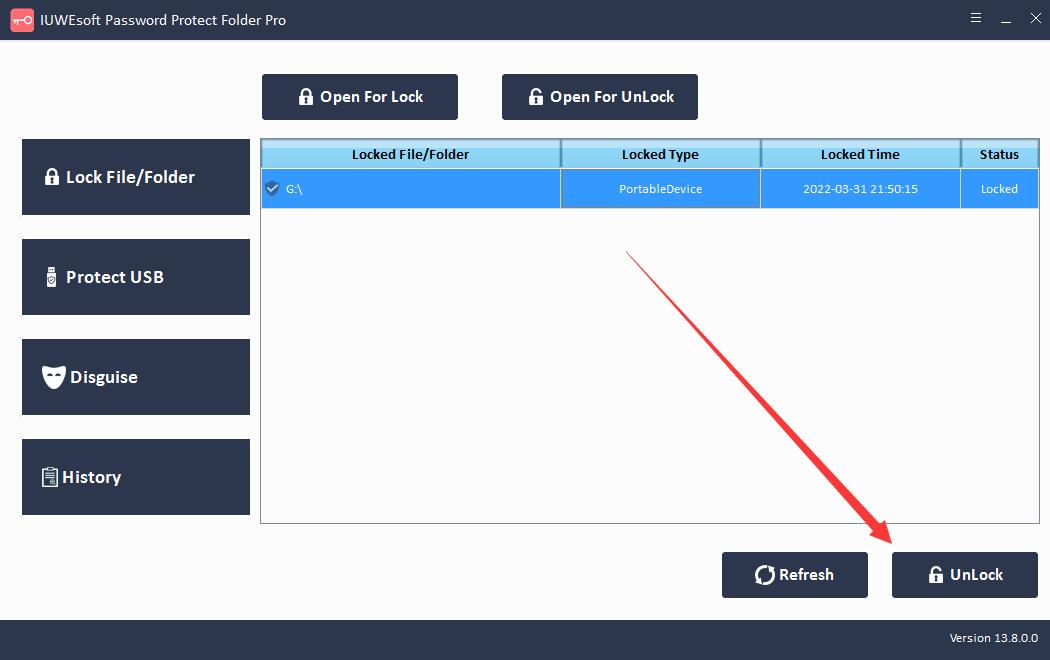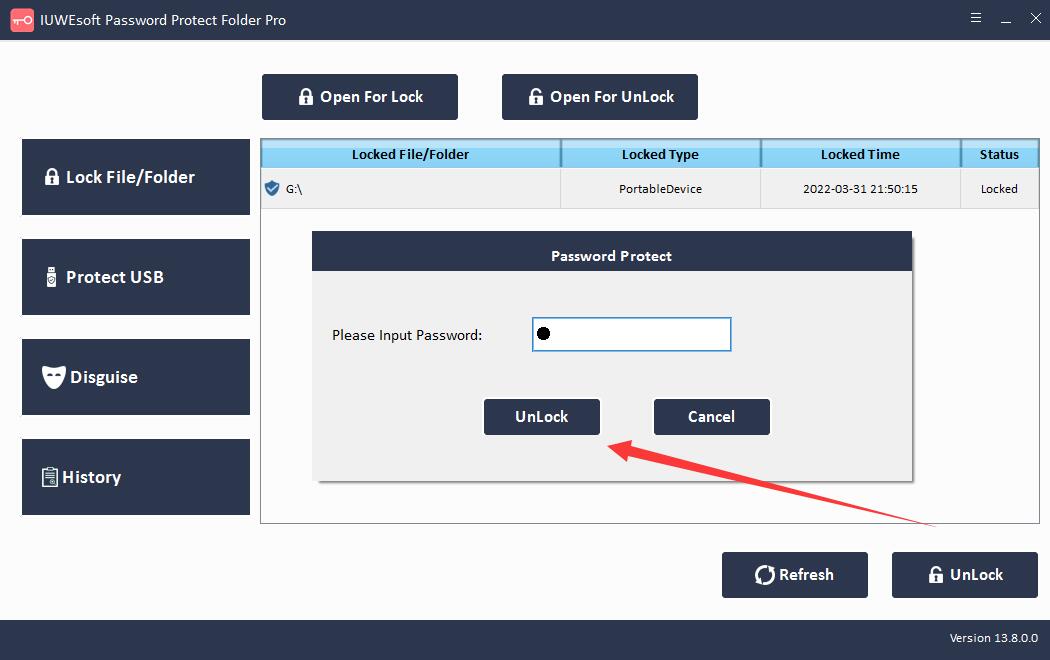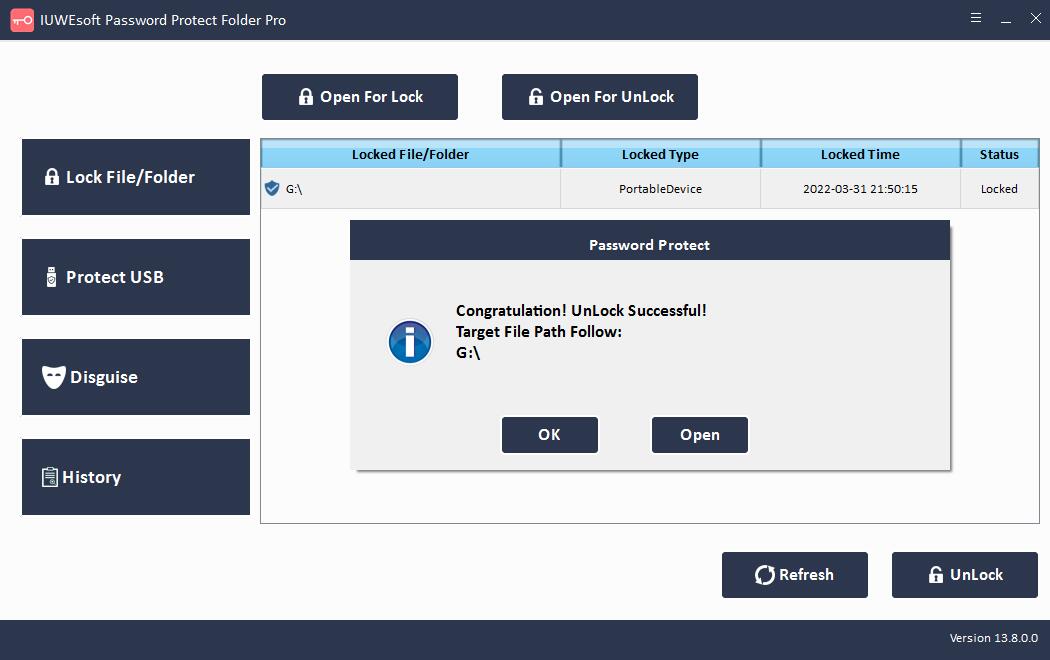Jak zamknout externí pevný disk ve Windows 11/10/8/7/XP/Vista
Externí pevné disky jsou užitečné kvůli jejich přenositelnosti. Mnohokrát uchováváme potřebné dokumenty, soubory, fotografie a videa na externích pevných discích. Externí pevné disky nám umožňují vzít si data s sebou, ať jsme kdekoli. I když si však můžete užívat výhod zvýšené přenositelnosti, zvažte všechna rizika související s ochranou soukromí. K externím pevným diskům má přístup jakýkoli počítač, který je připojen k síti, a externí pevné disky jsou zranitelné vůči virům, protože je lze zapojit do infikovaného zařízení. V takovém případě může dojít k poškození nebo dokonce smazání dat na externím pevném disku. Externí pevné disky se také mohou dostat do nesprávných rukou. Vaše soukromí tak může být ohroženo. Pokud váš externí pevný disk ukládá důležitá data, měli byste jej zašifrovat a uzamknout. Proto je nutné chránit váš pevný disk, abyste zajistili, že vaše soukromí nebude ohroženo, i když se dostane do nepovolaných rukou.
Některý software pro zamykání externího pevného disku nabízí funkce, jako je ochrana heslem, šifrování, řízení přístupu atd., aby se zabránilo neoprávněnému přístupu a poškození vašich dat. V tomto článku vám ukážeme nejlepší způsob ochrany souborů uložených na externím pevném disku.
Zamknutí externího pevného disku heslem má mnoho výhod. Některé z těchto výhod zahrnují:
Chraňte svá data před přístupem komukoli bez vašeho hesla.
Zabraňte kybernetickým útočníkům v instalaci malwaru do vašeho počítače.
Zabraňte neoprávněnému kopírování souborů na externí pevné disky.
Softwarový zámek souborů na externím pevném disku
Software pro uzamčení souborů/složek externího pevného disku poskytuje uživatelům systému Windows jednodušší řešení k uzamčení externího pevného disku heslem. Dokáže chránit všechny soubory a složky uložené na externím pevném disku. Software External Hard Drive File/Folder Lock podporuje šifrování dat od téměř všech výrobců externích pevných disků včetně WD (WESTERN DIGITAL), Seagate, Toshiba, Hitachi, SanDisk, Kingston Technology, Sony Computer Entertainment, Transcend, Samsung, ADATA, HP, HGST, Apple, Mushkin, Quantum Corporation, Buffalo Technology, Strontium Technology, Maxtor, Iomega International SA, LaCie, MC Corporation, G-Technology, Vijaythakur, Silicon a další.
3 Kroky: Jak zamknout externí pevný disk v systému Windows
Krok 1: Vložte externí pevný disk do počítače a počkejte, až jej počítač rozpozná. Software pro zámek souborů na externím pevném disku musí být schopen jej číst, aby jej zašifroval. Stáhněte, nainstalujte a spusťte zámek externího pevného disku. Klikněte na "Zamknout soubor/složku" a poté klikněte na tlačítko "Otevřít pro zámek" a vyberte externí pevný disk.
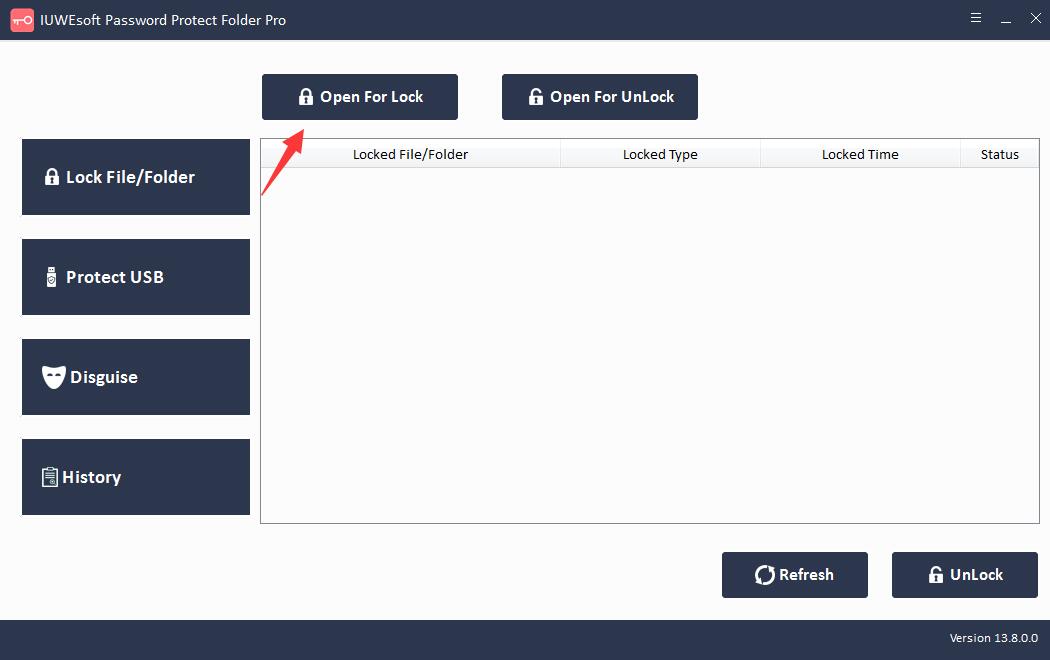
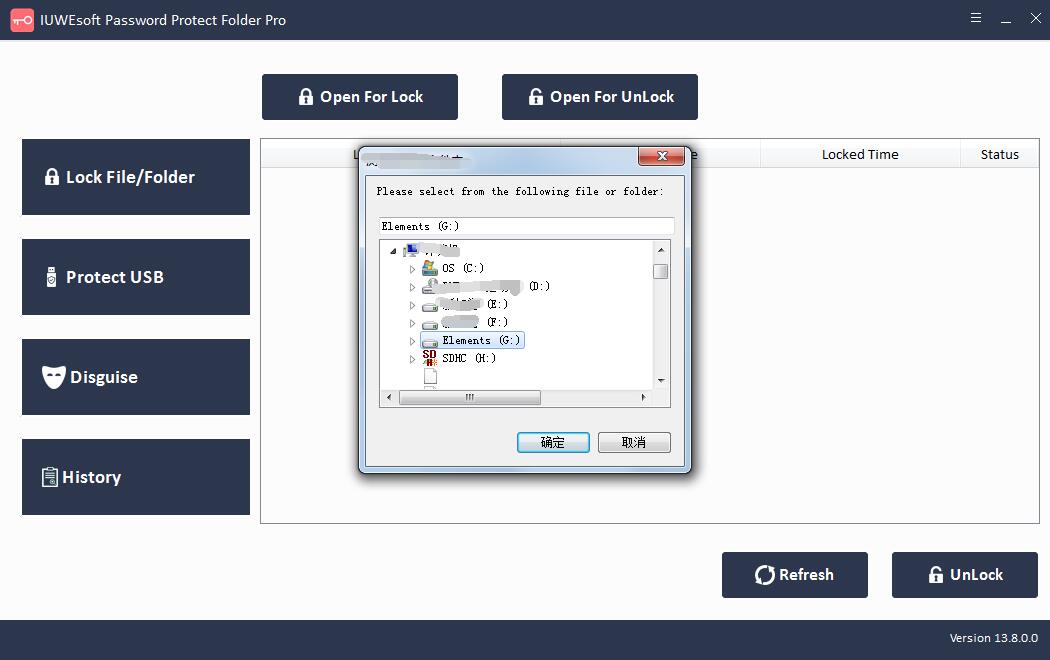
Krok 2: Zadejte a potvrďte heslo a poté klikněte na tlačítko Zamknout pro uzamčení externího pevného disku.
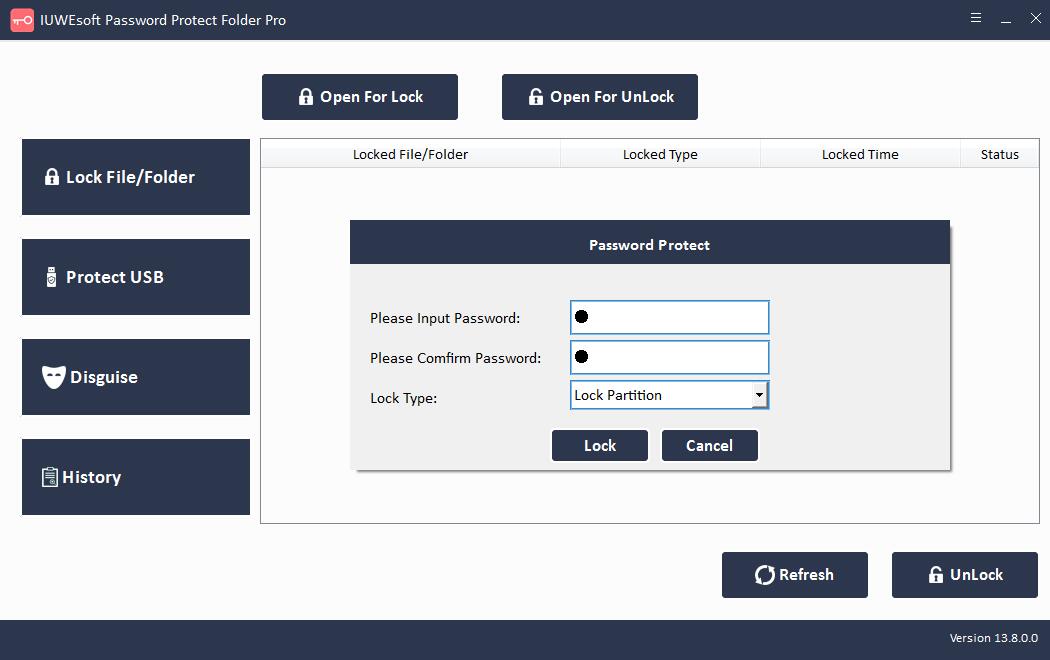
Krok 3: Jak odemknout externí pevný disk: Vyberte informace o uzamčeném externím pevném disku v hlavním rozhraní a poté klikněte na tlačítko "Odemknout", zadejte heslo pro odemknutí celého externího pevného disku.